win7共享文件夹方法
导读:共享文件夹也就是发生在两个计算机或者是多个计算机之间的文件夹分享操作,Windows7操作系统的文件夹共享功能就能让我们得到其他计算机当中的文件夹和信息。你知道文件夹共享功能的方法步骤是什么吗?下面我们就一起来看一下Windows7操作系统文件夹共享的方法。

Windows7操作系统文件夹共享的方法:
第一步:将计算机的资源管理器打开,同时将资源管理器当中某一个特定磁盘打开,查找出想要进行共享的文件夹,如果想要共享下载文件夹,那么就选定当前文件夹,才能将此文件夹共享给其他电脑。
第二步:找到想要共享的文件夹以后,在此文件夹上点击鼠标右键,这时页面会出现一个菜单,菜单当中可以找到共享选项,然后选择共享,再按照弹出来的次级菜单进行操作。

第三步:桌面上弹出次级菜单以后,在菜单中有四个不同的选项,其中两个为共享选项,这两个共享选项可以进行完全共享,也可以进行只读取而不进行写入的共享,如果想要更安全的进行文件夹的共享,我们只需要选择可以读取的共享方式即可。
第四步:选择好文件夹共享的方式以后,我们要进行设置,点击页面下方的高级共享设置进行更改操作。
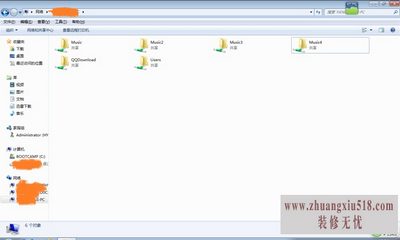
第五步:在高级共享设置页面,需要选择文件夹共享相应的设置,可以根据自己的需要进行设定,最后要将修改以后的设置保存,才能退出高级共享设置页面,否则需要重新进行设定。
第六步:退出高级共享设置页面以后,进行网络环境的修改,使用鼠标点击网络环境选项,网络环境选项在宽带连接的下面。
第七步:进入网络环境菜单以后,设置相应的网络位置,网络位置必须选择菜单的第一个选项才能实现文件夹的共享,也就是菜单当中的家庭网络。
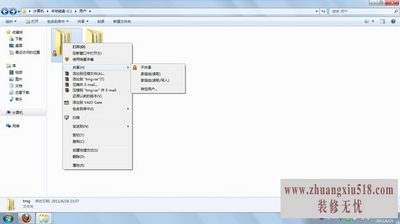
第八步:设置好网络环境以后,设定文件夹的类型,文件夹的类型可以是图片、视频和音乐等等。选择相应的文件夹类型以后点击下一步操作,即可进入文件夹的共享操作。进入到文件夹的共享操作以后,耐心等待一段时间即可。
- 1黑莓z10评测介绍
- 2苹果3刷机教程指导
- 3独立ip设置应该是这样的
- 4佳能g11报价及评测详情
- 5win7换xp系统安装步骤及bios设置
- 6高清迷你摄像机品牌推荐
- 7win7更改图标大小方法分享
- 8电脑开机速度越来越慢的原因及解决办法详解
- 92500左右的电脑配置清单
- 10如何修改wifi密码 如何修改路由器登录密码
- 11易美逊g2770l电脑怎么样
- 12安尼威尔报警器设置教程分享,不公懂的可要
- 13数码相机和单反相机的区别有哪些 四大区别
- 14administrator怎么改名字?administrator默
- 15数显鼓风干燥箱厂家介绍,买东西就是需要比
- 163dsmax快捷键设置及快捷键大全
- 17限制网速解决办法
- 18怎么修改路由器密码详细步骤
- 19word文档怎么转换pdf格式
- 20详细教学怎样修复ie浏览器
- 21教大家怎样删除历史记录
- 22记事本乱码怎么办
